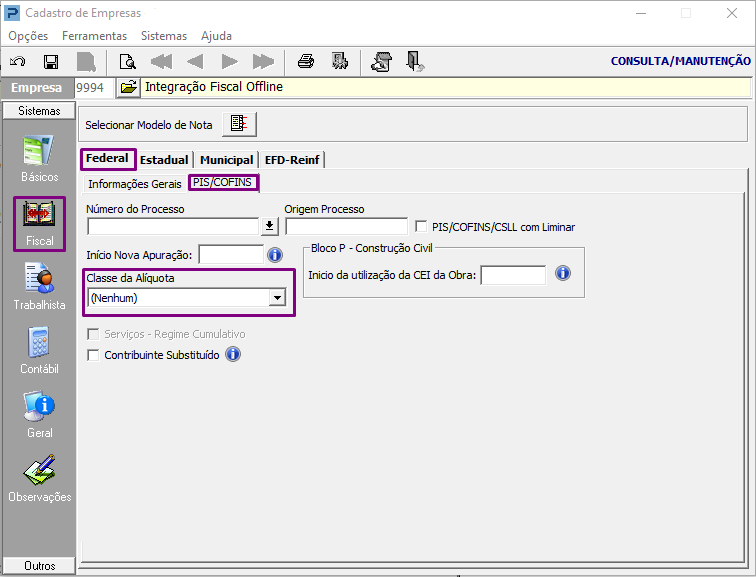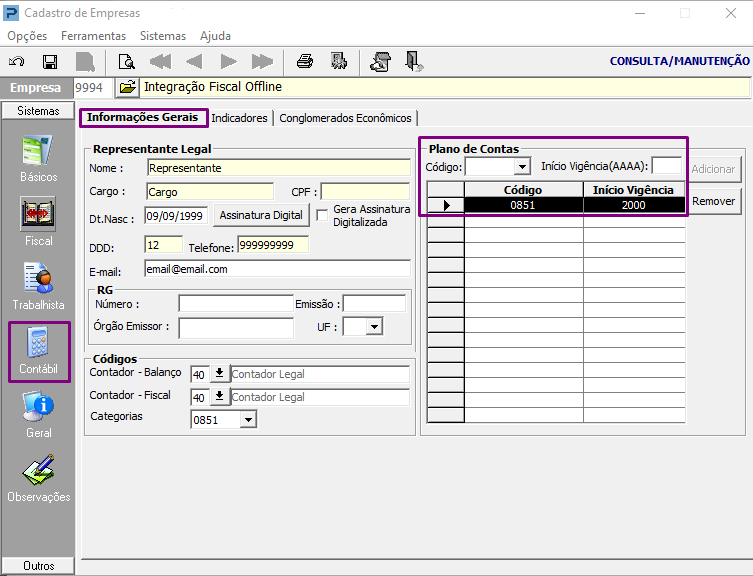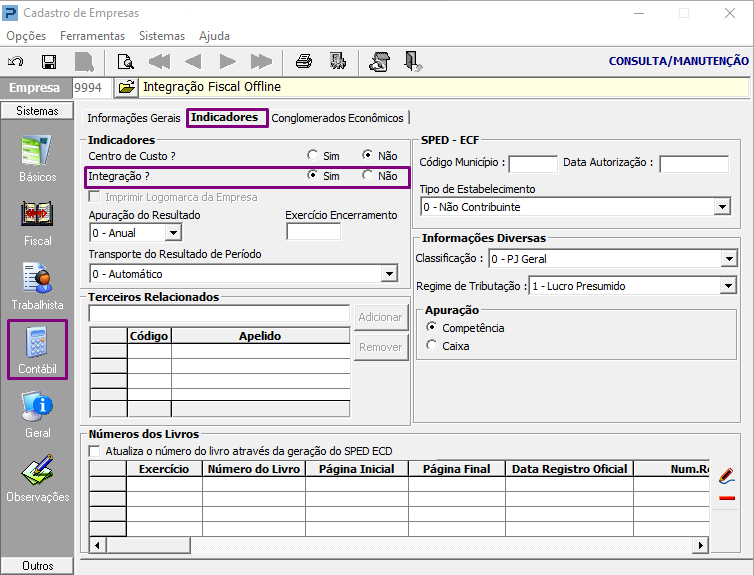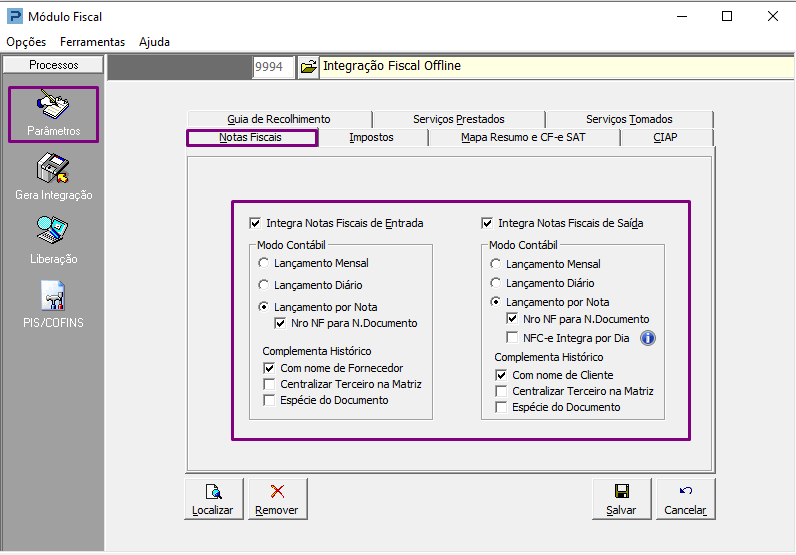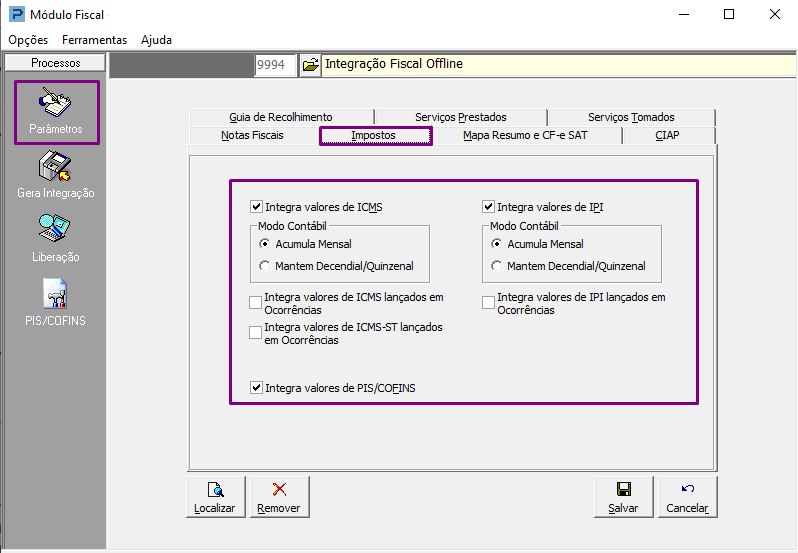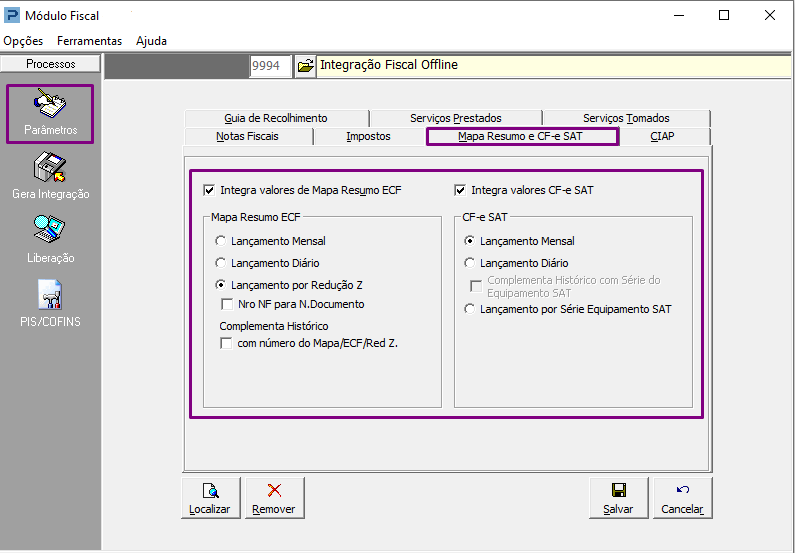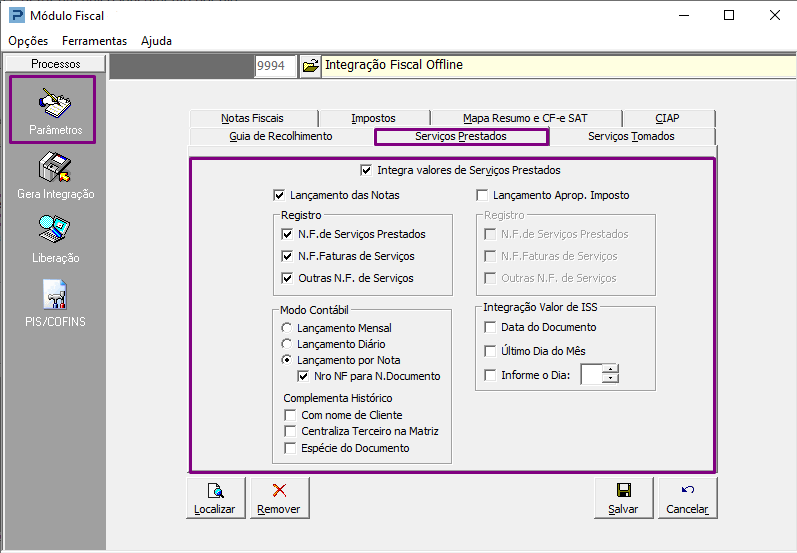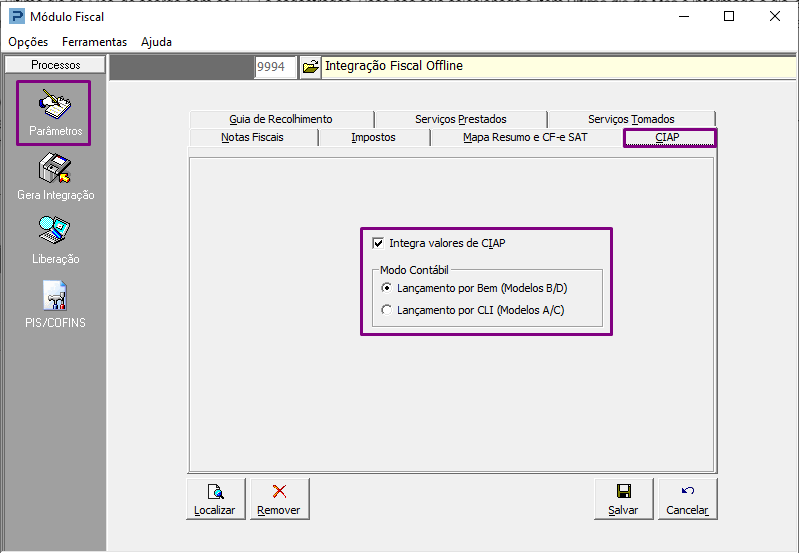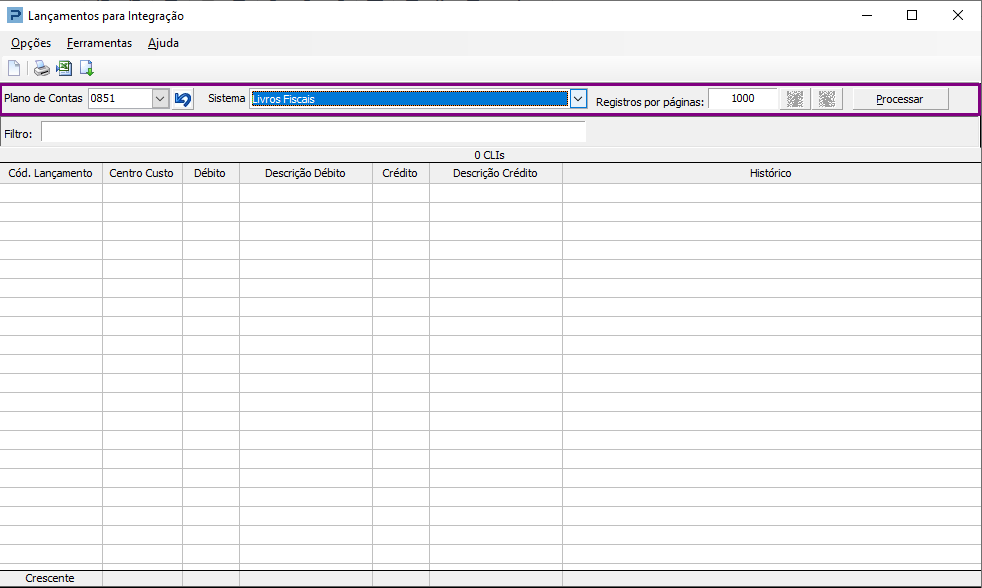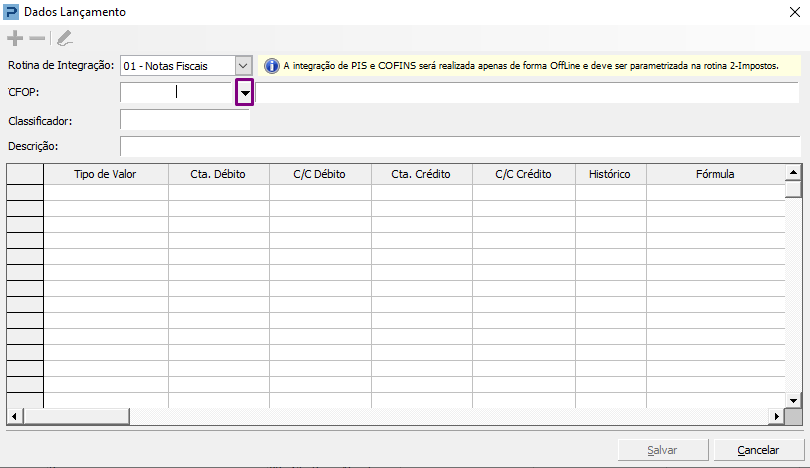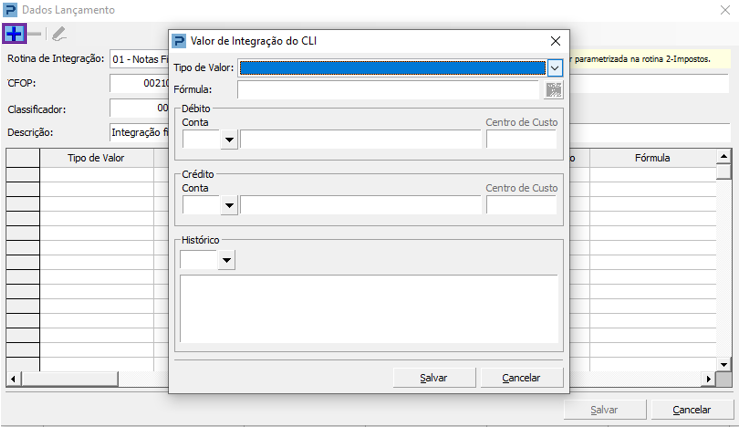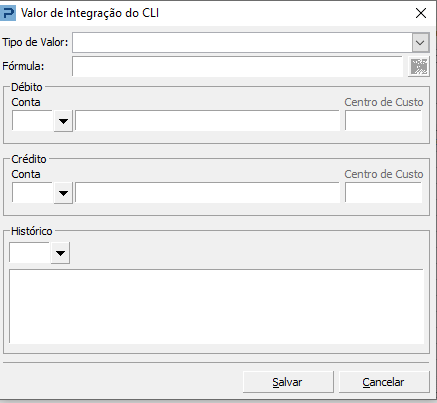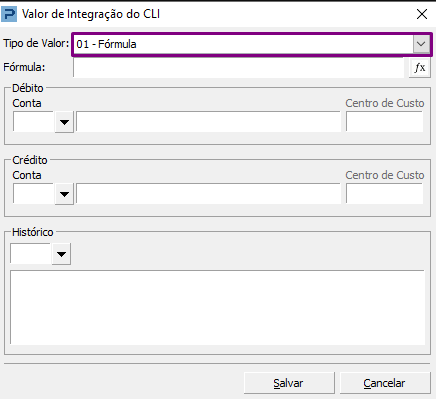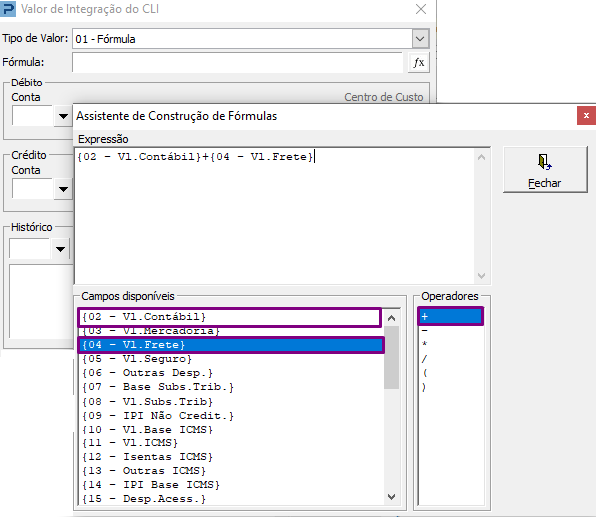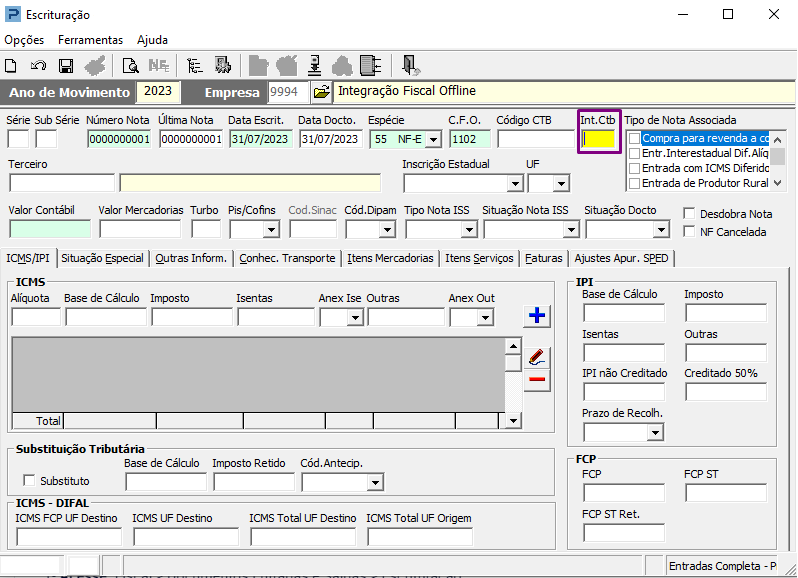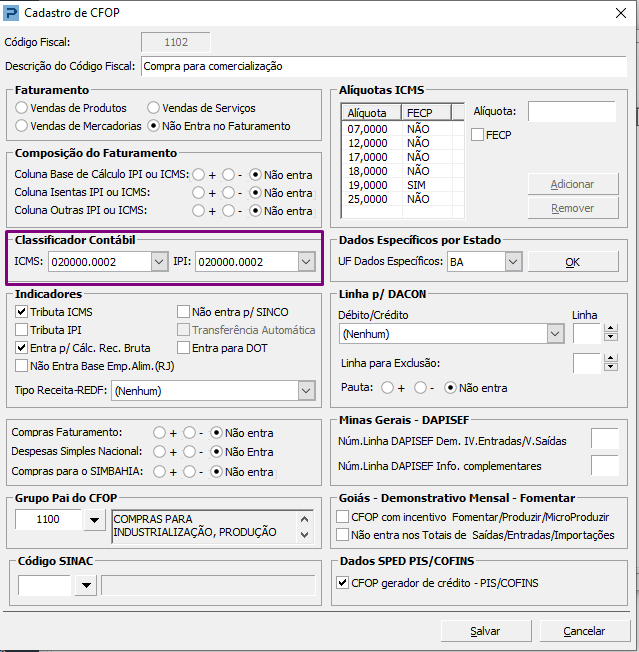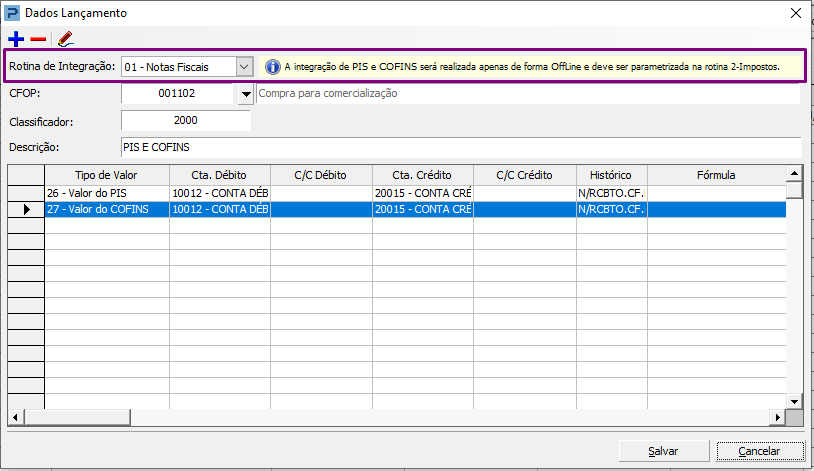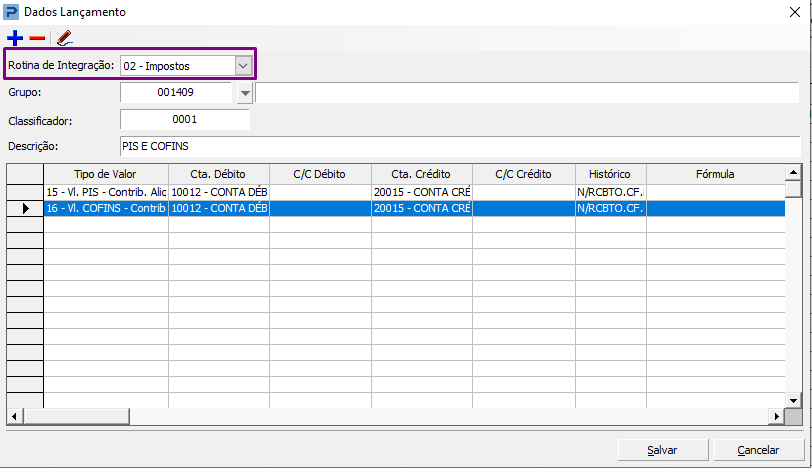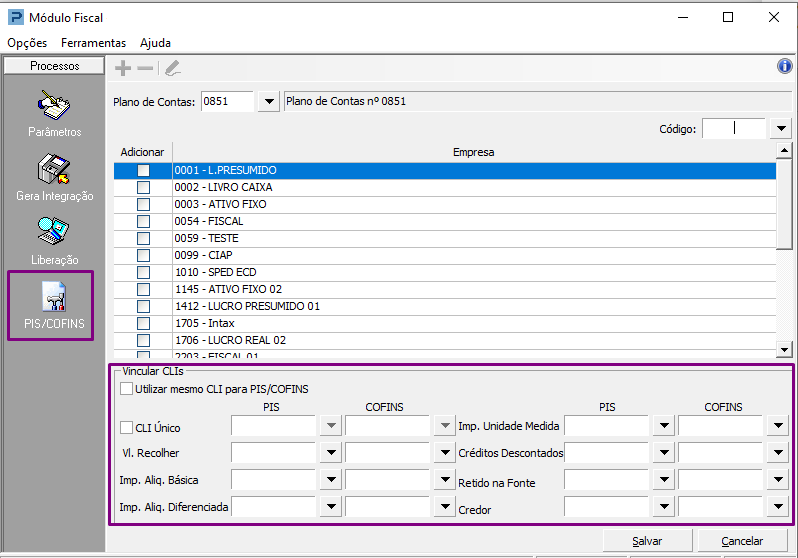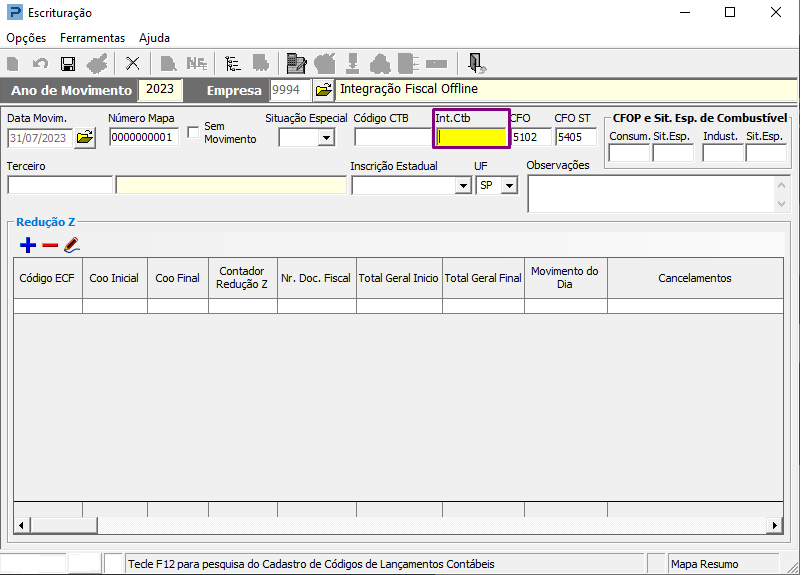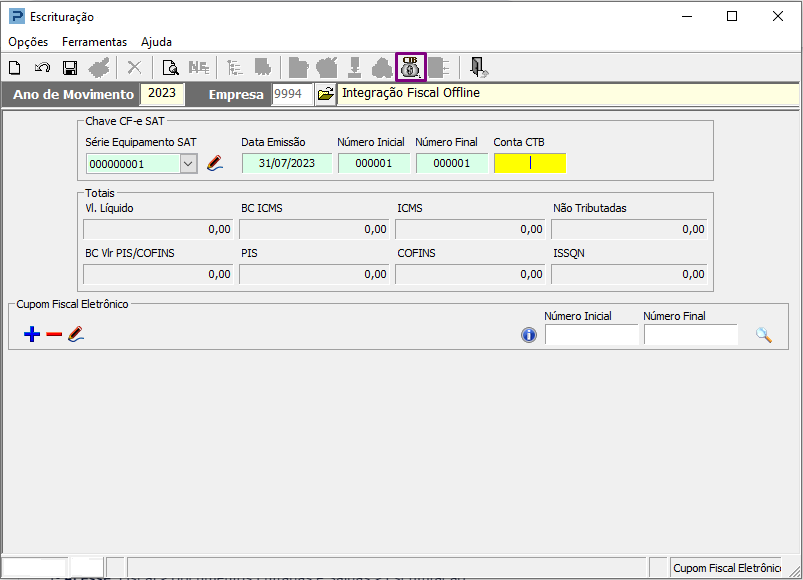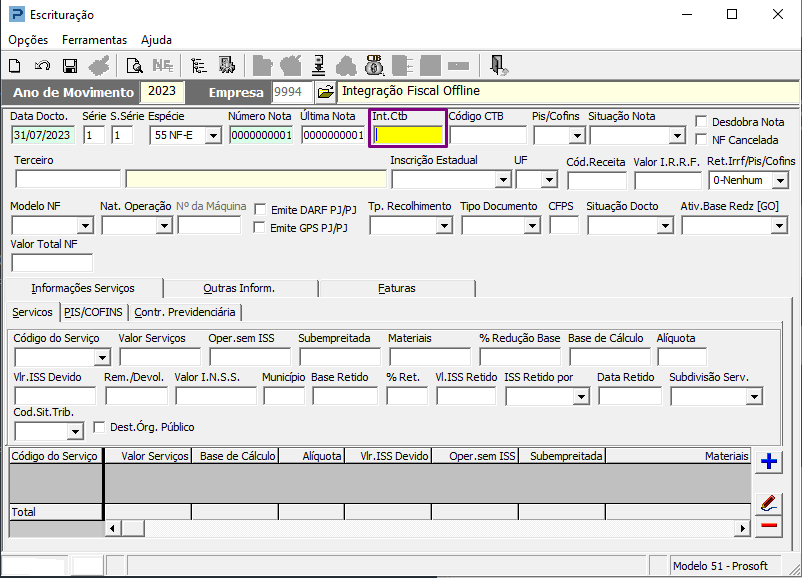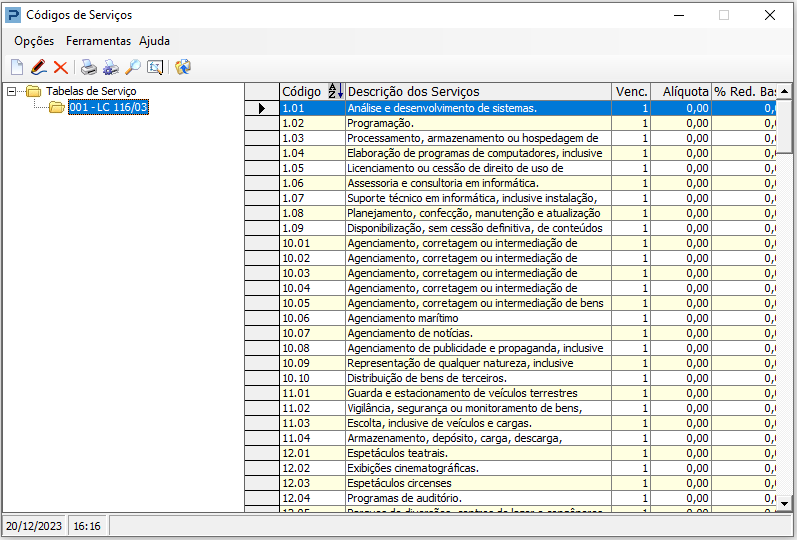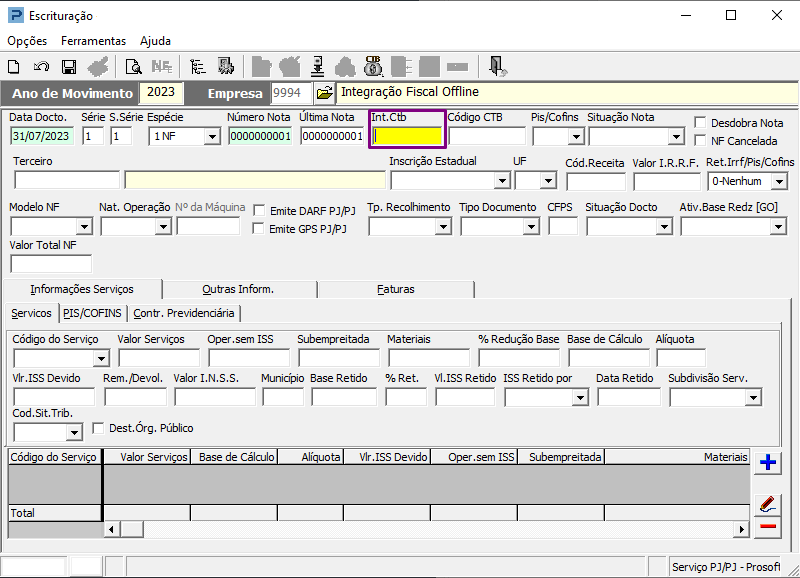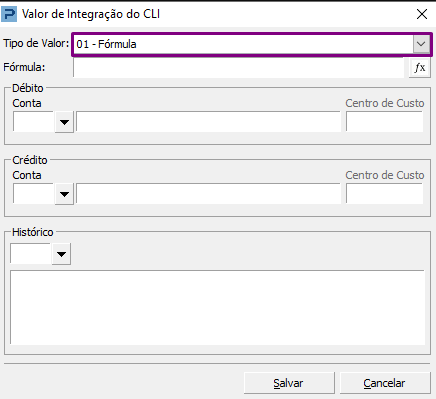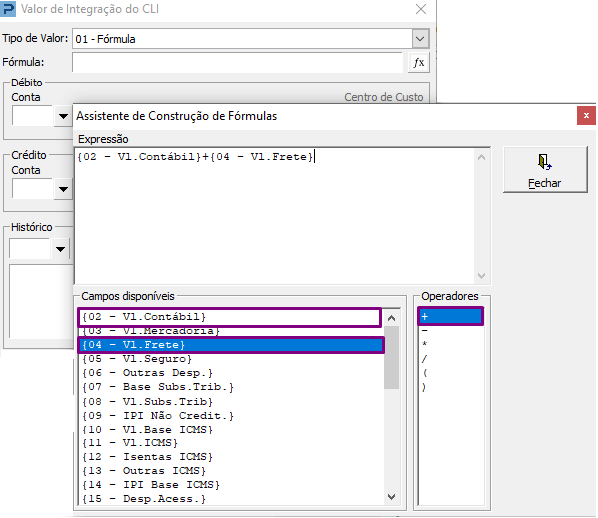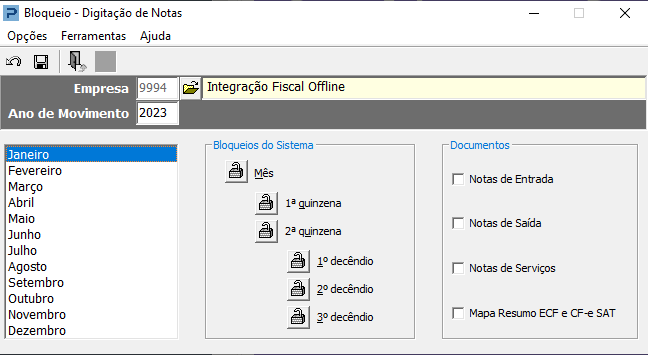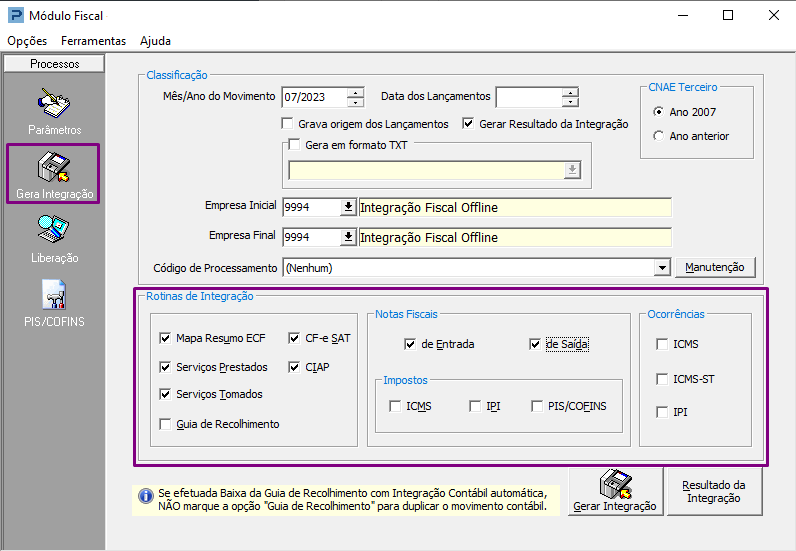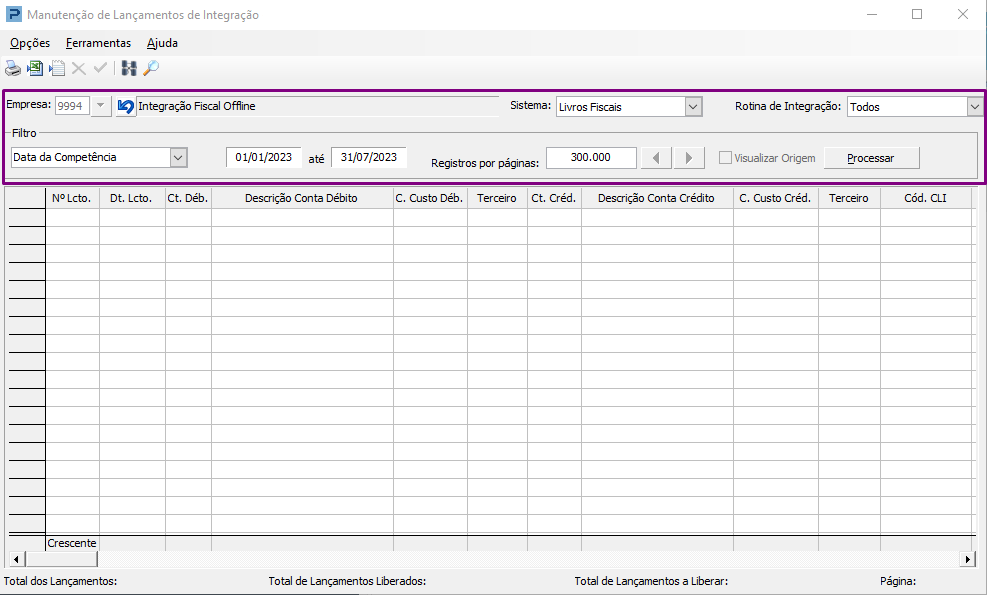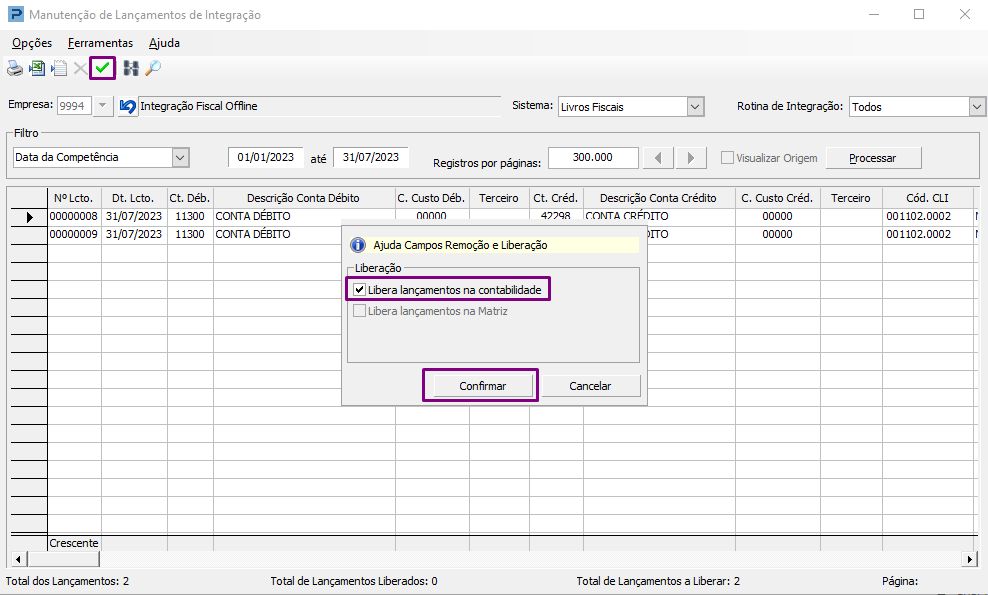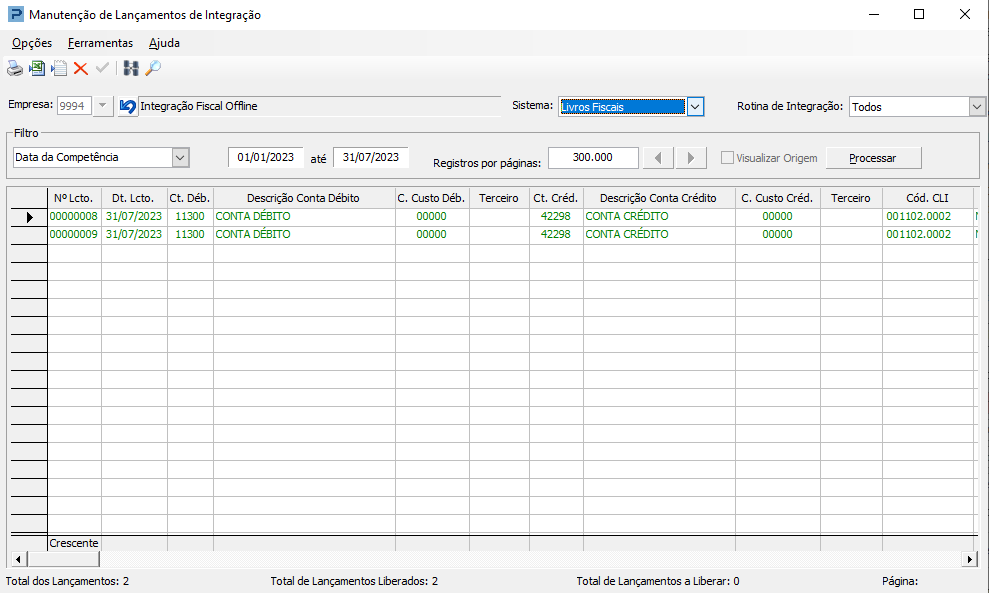C37-Como gerar Integração Fiscal Offline
Resolução
Existem duas formas de Integração das notas fiscais para contabilidade, Integração online e Integração Offline.
Optando pela integração Offline, terá a possibilidade de conferir os lançamentos antes de liberar para contabilidade.
Enquanto pela opção online o sistema permite inclusão dos lançamentos na contabilidade assim que a nota é salva no fiscal (automaticamente). C30-Integração Fiscal Online - Entradas e Saídas
Cadastro de Empresas
1- Acesse: Parâmetros Gerais > Cadastro > Cadastro de Empresas
2- Selecione a ficha Fiscal, na aba Federal e confira o campo 'Classe da Alíquota PIS/COFINS', essa opção Será utilizado para integração dos valores de Impostos PIS e COFINS.
- Essa classe receberá o Código de Lançamento de Integração (C.L.I) quando o usuário optar pela integração desses impostos separado da integração das Notas Fiscais.
3- Selecione a ficha Contábil, aba Informações Gerais, verifique o Plano de Contas informado.
4- Na mesma ficha, porem na aba Indicadores, deve habilitar a opção "sim" na opção 'Integração', caso contrário indica que a empresa não efetua nenhum tipo de integração.
Módulo Fiscal
1- Acesse: Contábil > Contabilidade > Integração > Módulo Fiscal
2- Os Lançamentos referentes as Notas Fiscais de Entrada e Saída podem ser gerados das seguintes formas:
Lançamento por Nota: O programa irá gerar um lançamento para cada nota fiscal que tiver o código de integração informado;
Lançamento Diário: O programa irá somar todas as notas fiscais dia a dia e gerar um lançamento por dia;
Lançamento Mensal: Quando selecionado, será gerado um único lançamento no mês totalizando os valores por CFOP;
Com nome do Fornecedor/Cliente: Ao selecionar essa opção, o nome do fornecedor/cliente será informado no histórico do lançamento.
- Centralizar Terceiros na Matriz: Ao selecionar essa opção, o programa irá gerar os lançamentos que tenham CNPJ de uma filial para o CNPJ da sua Matriz. Lembrando que o terceiro só será gerado junto ao lançamento da nota, quando as contas relacionadas tiverem relacionamento a terceiros.
Importante: Pode ser parametrizado empresa por empresa ou geral para todas as empresas.
Para parametrizar utilizando o mesmo parâmetro para todas as empresas, no campo 'Empresa' deve pressionar [Enter]. Será apresentado na descrição "Todas as Empresas".
3- A integração dos Impostos pode ser efetuada da seguinte forma
Acumula Mensal: O programa irá gerar um único lançamento de imposto;
Mantém Dec./Quinz.:O programa irá gerar lançamentos por decêndio ou por quinzena;
Integra valore de PIS/COFINS:Ao selecionar essa opção, o programa irá gerar os lançamentos de PIS e COFINS do mês.
4- Os Lançamentos referentes a Mapa Resumo podem ser gerados das seguintes formas
Lançamento por Redução Z: O programa irá gerar um lançamento para cada mapa que tiver o código de integração informado;
Lançamento Diário: O programa irá somar todos os mapas dia a dia e gerar um único lançamento por dia;
Lançamento Mensal: O programa irá gerar um lançamento somando todos os mapas do mês;
Com número do Mapa/ECF/RED Z.: Ao selecionar essa opção, o número do Mapa será gravado no histórico do lançamento.
5- Os lançamentos referentes ao CF-e SAT podem ser gerado das seguintes formas
Lançamento Mensal: O programa irá gerar um lançamento somando todos os SATs do mês;
Lançamento Diário: O programa irá somar todos os SATs dia a dia e gerar um único lançamento por dia;
Lançamento por Série Equipamento SAT: O programa irá gerar um lançamento para cada Série de SAT que tiver o código de integração informado;
6- os Lançamentos referentes as Notas Fiscais de Serviços Prestados podem ser gerados das seguintes formas:
Lançamento das Notas: Deve ser selecionado os tipos de notas que a empresa tem movimentação no Módulo Fiscal;
Lançamento Aprop. Imposto: Essa opção é um complemento do campo “Lançamento das Notas”, esse campo tem como ênfase demonstrar de qual tipo de nota o lançamento de ISS será integrado. (Relacionar esse campo conforme opções do campo Lançamento das Notas);
Lançamento por Nota: O programa irá gerar um lançamento para cada Nota Fiscal que tiver o código de integração informado;
Lançamento Diário: O programa irá somar todas as Notas Fiscais dia a dia e gerar um lançamento por dia;
Lançamento Mensal: Quando selecionado, será gerado um único lançamento no mês totalizando os valores por CFOP;
Integração Valor de ISS: Se selecionado o campo Último dia do Mês, o campo "informe o dia" será desabilitado e ao efetuar a geração, serão gerados os lançamentos referentes ao valor do ISS com a data do último dia do Mês, de acordo com os C.L.I’s cadastrados. Caso não seja selecionado o item Último dia do Mês e informado o dia, ao efetuar a geração, serão gerados os lançamentos referentes ao Valor do ISS com o dia informado de acordo com os C.L.I’s cadastrados. Caso não seja selecionado nenhum desses itens, o lançamento referente o valor do ISS será gerado de acordo com a data da escrituração do lançamento e de acordo com os C.L.I.’s cadastrados.
Com nome do Fornecedor/Cliente: Ao selecionar essa opção, o nome do fornecedor/cliente será informado no histórico do lançamento.
Centralizar Terceiros na Matriz:Ao selecionar essa opção, o programa irá gerar os lançamentos que tenham CNPJ de uma filial para o CNPJ da sua Matriz. Lembrando que o terceiro só será gerado junto ao lançamento da nota, quando as contas relacionadas tiverem relacionamento a terceiros.
7- Os Lançamentos referentes as Notas Fiscais de Serviços Tomados podem ser gerados das seguintes formas
Lançamento Aprop. Imposto:Ao selecionar essa opção será efetuado o lançamento referente o imposto das notas de serviços tomados;
Lançamento por Nota:O programa irá gerar um lançamento para cada nota fiscal que tiver o código de integração informado;
Lançamento Diário:O programa irá somar todas as notas fiscais dia a dia e gerar um lançamento por dia;
Lançamento Mensal: Quando selecionado, será gerado um único lançamento no mês totalizando os valores por CFOP;
Integração Valor de ISS: Se selecionado o campo Último dia do Mês, o campo "informe o dia"será desabilitado e ao efetuar a geração, serão gerados os lançamentos referentes ao valor do ISS com a data do último dia do Mês, de acordo com os CLI’s cadastrados. Caso não seja selecionado o item Último dia do Mês e informado o dia, ao efetuar a geração, serão gerados os lançamentos referentes ao Valor do ISS com o dia informado de acordo com os CLI’s cadastrados. Caso não seja selecionado nenhum desses itens, o lançamento referente o valor do ISS será gerado de acordo com a data da escrituração do lançamento e de acordo com os CLI’s cadastrados.
Com nome do Fornecedor/Cliente: Ao selecionar essa opção, o nome do fornecedor/cliente será informado no histórico do lançamento.
Centralizar Terceiros na Matriz: Ao selecionar essa opção, o programa irá gerar os lançamentos que tenham CNPJ de uma filial para o CNPJ da sua Matriz. Lembrando que o terceiro só será gerado junto ao lançamento da nota, quando as contas relacionadas tiverem relacionamento a terceiros.
8- Os Lançamentos referentes as Notas Fiscais com valores de CIAP podem ser gerados das seguintes formas:
Lançamento por Bem: O sistema irá gerar a integração dos bens que estiverem com o C.L.I. vinculado ao Cadastro do Bem;
Lançamento por CLI: O sistema irá gerar a integração, conforme o C.L.I de Integração cadastrado ao Cadastro Empresas para o modelo da Nota a ser utilizado;
Tabela de Lançamento para Integração
1- Acesse: Contábil > Contabilidade > Integração > Tabelas > Lançamentos para Integração
2- Nessa rotina o usuário irá definir quais os valores devem ser integrados e de que forma os lançamentos contábeis serão compostos.
3- Informe o código de acesso do Plano de Contas e no sistema, selecione a opção de Livros Fiscais, em seguida, clique em processar
4- Para iniciar a criação dos Códigos de Lançamentos de Integração (C.L.I), depois de clicar em PROCESSAR, é necessário acionar o botão "NOVO", para que a tela a seguir seja apresentada:
5- No campo Rotinas de integração informe 'Notas Fiscais', assim serão integrados os valores constantes nas Notas Fiscais de Entradas e Saídas, de acordo com o respectivo Código Fiscal de Operação (C.F.O.P.).
6- No campo 'CFOP' deve informar o código utilizado na escrituração da nota fiscal.
- Ao teclar F12 ou clicar sobre a seta de pesquisa, serão apresentados todos os códigos já cadastrados no módulo “Livros Fiscais”.
7- No campo Classificador deve escolher um numero (aleatório, podendo ser utilizado o intervalo de 0000 a 9999.) para determinar para onde vão os valores das notas que possuem o C.F.O.P.:
- Observe que foram definidos dois classificadores diferentes, sendo um para "compras à vista" e outro para "compras à prazo". Os mesmos deverão ser informados durante a escrituração da Nota Fiscal, no campo correspondente, para que ao efetuar a integração, o programa possa identificar o destino de cada lançamento.
8- No campo Descrição, deve informar um título para facilitar a identificação do CLI
9- Após preencher as informações da CLI deve clicar no + para incluir as contas contábeis que receberão os valores das notas.
- Cada 'Tipo de valor' define qual campo o sistema vai ler da nota e para qual conta contábil enviará seus valores.
- Pode selecionar 1 ou todos os tipos de valores que desejar.
- Em seguida, preencha o campo 'Tipo de Valor'
- Informa os códigos de acesso das contas contábeis devedoras e credoras, os c/custos correspondentes (se houver) e o histórico dos lançamentos. Para os Livros Fiscais, o c/custo poderá ser informado individualmente em cada código de acesso, desde que este possua referência opcional ou obrigatória aos mesmos.
- Clique em gravar nas duas telas para salvar as informações
- O campo 'Fórmula' só estará disponível quando for selecionado o tipo de valor “1” (fórmula). O mesmo possui a finalidade de possibilitar a integração em uma situação específica, como por exemplo, uma empresa que necessite gerar em um único C.L.I., o “Valor Contábil” da nota, acumulado com o “Valor do Frete”.
- Nesse caso, basta clicar sobre o botão “fx”, selecionar os campos correspondentes e utilizar os operadores matemáticos disponíveis ( + – * / ), conforme critério do usuário.
Escrituração
1- Acesse: Fiscal > Documentos Entradas e Saídas > Escrituração
2- Os Códigos criados nessa tabela, deverão ser informados nas Notas Fiscais no campo Int.Ct (CLI). Ao acionar a tecla F12 sobre o campo, será aberta a janela de pesquisa dos C.L.I´s existentes para o CFOP que foi indicado na Nota Fiscal. Ou seja, de acordo com o CFOP indicado na Nota é que será apresentado a listagem de C.L.I´s.
Importante: INT CTB é sinônimo de CLI.
3- Para integração de Impostos, poderão ser gerados os lançamentos correspondentes ao ICMS, IPI, PIS e COFINS, sendo que o usuário poderá escolher uma das três formas diferentes de integração:
- 1ª Integrar os Valores de ICMS / IPI por nota: Nesse caso, a criação do C.L.I é feita a partir da "rotina de integração" opção "01 - Notas Fiscais", o usuário deverá selecionar no campo "Tipo de Valor" as opções para ICMS e IPI, gerando assim lançamentos para cada nota escriturada e que possuir o C.L.I indicado;
- 2ª Integrar os Valores de ICMS / IPI por C.F.O.P.: Nesse caso, a criação do C.L.I é feita a partir da "rotina de integração" opção "02 - Impostos", gerando assim valores acumulados para cada CFOP escriturado. Caso o usuário opte por esta forma, o C.L.I. deverá ser informado no campo “Classificador Contábil” de cada código da tabela de C.F.O.P.´s do módulo Fiscal localizada em Fiscal > Tabelas > CFOPs > Código Fiscal de Operação
- 3ª Integrar os Valores de ICMS / IPI em um único lançamento: Nesse caso, a criação de um único C.L.I com "Tipo de valor" ICMS e IPI é feita a partir da "rotina de integração" opção "02 - Impostos" e deve ser informado no campo “Classificador Contábil” de todos os códigos da tabela de C.F.O.P.´s do módulo Fiscal, possibilitando assim a geração do lançamento com o valor total acumulado em um único lançamento.
4- Para se integrar os valores do PIS e COFINS utilizando a opção '1- Notas Fiscais' é necessário criar o C.L.I. com o 'Tipo de valor" 26 Valor de PIS e 27 Valor de COFINS.
5- Para se integrar os valores do PIS e COFINS utilizando a opção '2- Impostos' é necessário criar o C.L.I., selecionar o “Tipo de Valor” 15 Valor de Pis Contri. e 16 Valor COFINS contrib.,
6- Informar o mesmo na rotina Módulo Fiscal, Guia Pis/Cofins possibilitando a geração do lançamento.
Obs.: Para saber mais sobre o processo de integração de PIS/COFINS acesse o artigo Ihttps://ajuda.alterdata.com.br/prosoftcontabil/c68-integracao-de-impostos-pis-e-cofins-148472691.html
Mapa Resumo
1-Acesse: Fiscal > Documentos Entradas e Saídas > Escrituração
2-Através dessa opção, serão integrados os valores constantes nos cupons do Mapa Resumo ECF
- O C.L.I criado deverá ser informado no campo Int.Ctb do Mapa Resumo
CF-e SAT
1- Acesse: Fiscal > Documentos Entradas e Saídas > Escrituração
2- Através dessa opção, serão integrados os valores constantes nos CF-e SAT
- O C.L.I criado deverá ser informado no campo Int CTB do CF-e SAT
Importante: O campo 'Conta CTB" só deve ser preenchido para declaração fiscal, não é utilizado na integração com a contabilidade.
Serviços Prestados
1- Acesse: Fiscal > Documentos Entradas e Saídas > Escrituração
2- Através dessa opção, serão integrados os valores constantes nas Notas Fiscais de Serviços Prestados
- O C.L.I criado, deverá ser informado no campo Int.Ctb das notas de Serviços
Código de Serviços
1- Acesse: Fiscal > Tabelas > Códigos de Serviços
2- Nessa rotina também é possível informar a CLI, para processar a integração pelo código de serviço
Importante: Se informar a CLI na Escrituração (Nota) e na tabela de código de serviços gera lançamento duplicado na contabilidade (ou informa nessa rotina ou na escrituração, nunca nos dois ao mesmo tempo).
Serviços Tomados
1- Acesse: Fiscal > Tabelas > Códigos de Serviços
2- Através dessa opção, serão integrados os valores constantes nas Notas Fiscais de Serviços Tomados (PJ/PJ)
CIAP/CIAF
1- Acesse: Fiscal > Apuração > CIAP/CIAF
Através dessa opção, serão integrados os valores referente ao CIAP
A contabilização dos lançamentos pode ser por "Lançamento por Bem" e por "Lançamento por CLI".
Bloqueio de Notas
1- Acesse: Fiscal > Rotinas Auxiliares > Bloqueio - Digitação de Notas
2- Bloqueie o período que irá realizar a integração para a Contabilidade.
Modulo Fiscal
1- Acesse: Contábil > Contabilidade > Integração > Módulo Fiscal
2- Acessa a ficha Gera Integração, informa o período que possui movimento fiscal.
Data do Lançamento: Deve selecionar para os lançamentos que forem ser integrados pela opção “Mensal”.
Grava Origem dos Lançamentos: Os registros que compuseram os lançamentos de integração, passam a ser gravados na rotina Manutenção de Lançamentos de forma analítica.
Importante: é possível selecionar todos os campos e integrar todas as informações de uma única vez ou marcar somente as informações que deseja integrar de momento, isso no campo “Rotinas de Integração”.
Considerando válida a verificação do parâmetro das guias: Notas Fiscais(de Entrada e/ou de Saída), Serviços Prestados, Serviços Tomados e Mapa Resumo ECF, para estas Rotinas de Integração, somente será gravada a origem dos lançamentos, caso o modo de contabilização seja Mensal ou Diário.
É possível executar a integração selecionando uma empresa, todas empresa de uma única vez e selecionar uma quantidade de empresas que estejam em sequência crescente.
Após a geração dos lançamentos, será apresentado um tela com os processos efetuados, informando sobre os lançamentos gerados com sucesso, ou alertando sobre os lançamentos que não foram gerados devido falta de C.L.I., e/ou algum parâmetro que foi esquecido.
Manutenção de Lançamentos de Integração
1- Acesse: Contábil > Contabilidade > Integração > Manutenção de Lançamentos de Integração
2- Informe a empresa, o campo Sistemas com a opção Livros Fiscais
3- Informe o período e clique em processar.
3- Verifique se os lançamentos gerados estão corretos, e logo após clica sobre o ícone de liberação e confirmar a liberação dos lançamentos para a Contabilidade.
4- Em seguida, basta clicar em processar novamente e observar que os lançamentos serão apresentados na cor verde, o que quer dizer que foram liberados com sucesso para a Contabilidade.
Importante: A quantidade de caracteres do hitórico é 80 para integração.